Microsoft Accessでテーブルを作成する手順を紹介します。
Microsoft Accessを起動し、データベースを開きます。
ウィンドウ上部のツールリボンの[作成]タブをクリックします。
[作成]ツールリボンの[テーブル]ボタンをクリックします。~
新しいテーブルが作成され、データシートビューが表示されます。
データシートビューでテーブルの列の追加などの編集ををします。
データシートビューではなく、デザインビューを表示してテーブルの定義を編集することもできます。
デザインビューでの編集についてはこちらの記事を参照してください。
データシートビューのタブ部分で右クリックしポップアップメニューの[上書き保存]をクリックしてテーブルを保存します。
新規作成のテーブルの場合は、[名前を付けて保存]ダイアログが表示されます。
テーブル名をテキストボックスに入力し[OK]ボタンをクリックします。
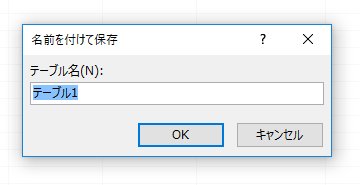
テーブルが保存できました。
以上の手順でテーブルの作成ができました。
